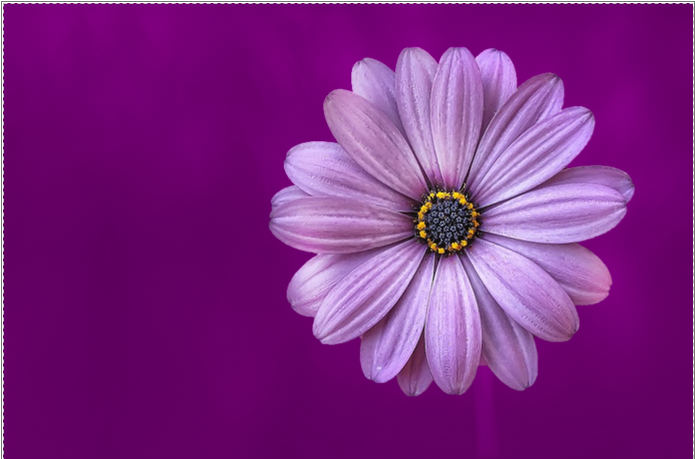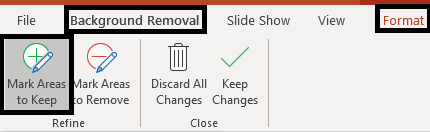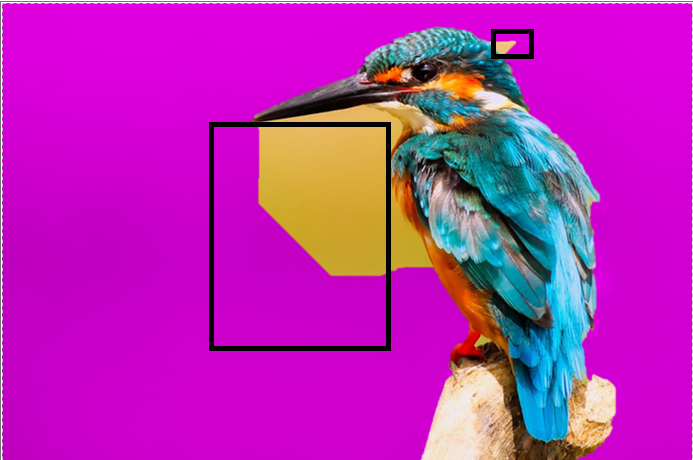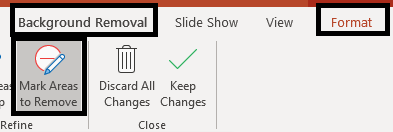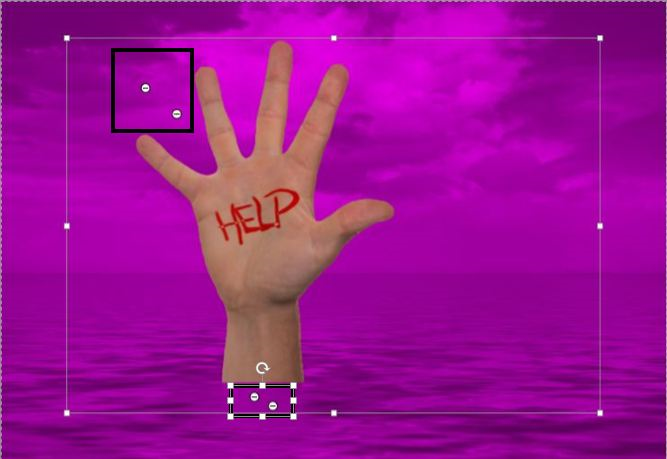¿Cuál es una de las mayores cosas que le molestan a un diseñador, ya sea un novato o un diseñador profesional? No es otro que un fondo no deseado y que no encaja bien en la imagen que está usando.
De vez en cuando nos encontramos con imágenes con un fondo que no encaja bien y que es necesario corregir ya que pueden romper la presentación. Pueden convertir una buena presentación en una mala en un abrir y cerrar de ojos.
Entonces, ¿cómo eliminamos el fondo de las imágenes? ¿Cuál es la mejor y más económica herramienta para hacerlo?
Con la llegada de la tecnología y su avance, han surgido varias herramientas que nos ayudan a hacerlo, como Photoshop. Sin embargo, no todos tienen acceso a este costoso software.
En tal caso, se puede utilizar PowerPoint. Microsoft PowerPoint ofrece una especie de asistente de edición de imágenes, como la herramienta Eliminar fondo.
Esta herramienta es especialmente útil cuando desea enfocar un objeto particular en primer plano para resaltarlo. La opción Eliminar fondo es una de las funciones más brillantes de PowerPoint. Le ayuda a eliminar partes no deseadas de la imagen insertada, como el cielo, la hierba, etc.
Aprendamos a utilizar esta herramienta mágica y hagamos que la edición de fotografías e imágenes en PowerPoint sea muy sencilla.
QUITAR FONDO
Para eliminar el fondo de una imagen, primero debes insertar una imagen en tu diapositiva. Vaya a Insertar y haga clic en Imágenes . Seleccione la imagen que desee y agréguela a su diapositiva.
Por ejemplo, tomemos esta fotografía de una flor y veamos qué sucede si seleccionamos Eliminar fondo.
Una vez que haya agregado una imagen a su diapositiva, selecciónela y haga clic en Formato . Cuando haces clic en Formato, la opción Eliminar fondo aparece hacia el lado derecho. Haz click en eso. Después de hacer clic en Eliminar fondo, automáticamente intenta determinar qué parte de la imagen es el primer plano y cuál es el fondo.
PowerPoint marca automáticamente la parte del fondo con color púrpura como se muestra en la siguiente imagen. Esto significa que esta parte se eliminará si eliminas el fondo de la imagen y la otra parte permanecerá como está.
Así quedará la imagen final sin el fondo.
Eliminar el fondo de la imagen de arriba fue bastante fácil ya que la imagen no está tan ocupada. Además, la imagen es bastante sencilla y tiene colores contrastantes con el fondo. Sin embargo, eliminar el fondo de una imagen compleja requiere mucho tiempo y esfuerzo.
En este caso hay que afinar aún más la figura y para ello vienen bien dos opciones en la propia herramienta Quitar Fondo.
- Marcar áreas para mantener
- Marcar áreas para eliminar
Exploremos estas opciones más a fondo con ejemplos.
Opción #1 Marcar áreas a conservar
Inserte una imagen siguiendo los mismos pasos que se indicaron anteriormente.
Haga clic en la imagen y seleccione Formato> Eliminar fondo.
Como puede ver en la imagen, la selección automática no selecciona todas y cada una de las partes que se conservarán, por lo que tenemos que refinar aún más la imagen. Para poder afinar aún más la imagen, tendremos que ajustar la forma así como el tamaño de selección automática. Para esto, en la herramienta Eliminar fondo, haga clic en Marcar áreas para conservar como se muestra en la captura de pantalla a continuación.
La herramienta Marcar áreas para conservar le brinda mucha flexibilidad con la que puede elegir las áreas que se conservarán y las áreas que se eliminarán. Esto se puede hacer agarrando las manijas y arrastrándolas por las áreas a conservar. A medida que seleccione las áreas que desea conservar, PowerPoint comenzará a mostrar las áreas que se eliminaron anteriormente.
Nota-
- Si está utilizando PowerPoint 2013, aparecerá el signo más + en las áreas que desea conservar (consulte la captura de pantalla a continuación).
- Si está utilizando PowerPoint 2016, aparecerá un icono de lápiz. Sólo tienes que arrastrar el lápiz en las zonas que quieras conservar.
Una vez que haya seleccionado las áreas a conservar, este es el resultado final (vea la imagen a continuación).
Opción #2 Marcar áreas para eliminar
A diferencia de la opción Marcar áreas para conservar, está la opción Marcar áreas para eliminar . Le ayuda a seleccionar las áreas que desea eliminar de su imagen y que quizás no hayan sido seleccionadas en la selección automática.
Para hacer esto, inserte una imagen en su diapositiva.
Nuevamente, haga clic en la imagen y seleccione Formato> Eliminar fondo.
Como se desprende de la imagen, algunas partes del fondo no se seleccionan automáticamente. En este caso, deberá seleccionar manualmente las áreas que se eliminarán. Para esto, simplemente haga clic en la opción Marcar áreas para eliminar presente en Eliminar fondo (consulte la captura de pantalla a continuación).
De manera similar a Marcar áreas para conservar, Marcar áreas para eliminar también es bastante flexible. Puede ver los resultados de sus esfuerzos simultáneamente a medida que selecciona el área que desea eliminar.
Nota -
- Si está utilizando PowerPoint 2013, aparecerá el signo menos en las áreas que desea conservar (consulte la captura de pantalla a continuación).
- Si está utilizando PowerPoint 2016, aparecerá un icono de lápiz. Sólo tienes que arrastrar el lápiz en las zonas que quieras conservar.
Una vez que haya seleccionado todas las áreas que desea eliminar, haga clic fuera de la imagen para obtener la imagen final que se ve así.
Permítanos mostrarle la edición de una imagen más usando ambas opciones.
Inserte la imagen que desee. Hemos elegido esta imagen.
Editar consiste en utilizar ambas opciones ( Marcar áreas para conservar, Marcar áreas para eliminar ) y hacer clic fuera de la imagen.
Así quedará la imagen final.
¿No es fascinante cómo una herramienta sencilla puede darle vida a una imagen?
¡Seguramente lo es!
Entonces, emplea esta herramienta mágica y abre un reino completamente nuevo de creatividad.

 Home
Home 


 Customer Reviews
Customer Reviews